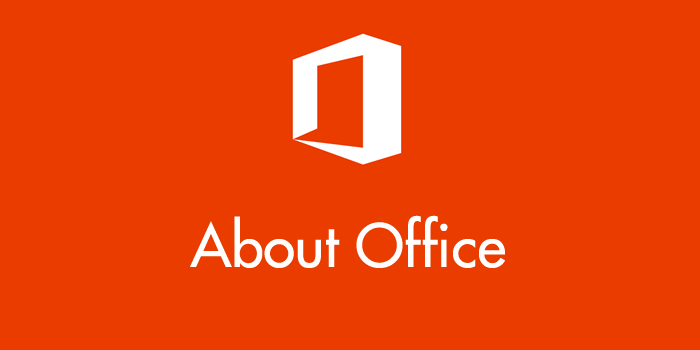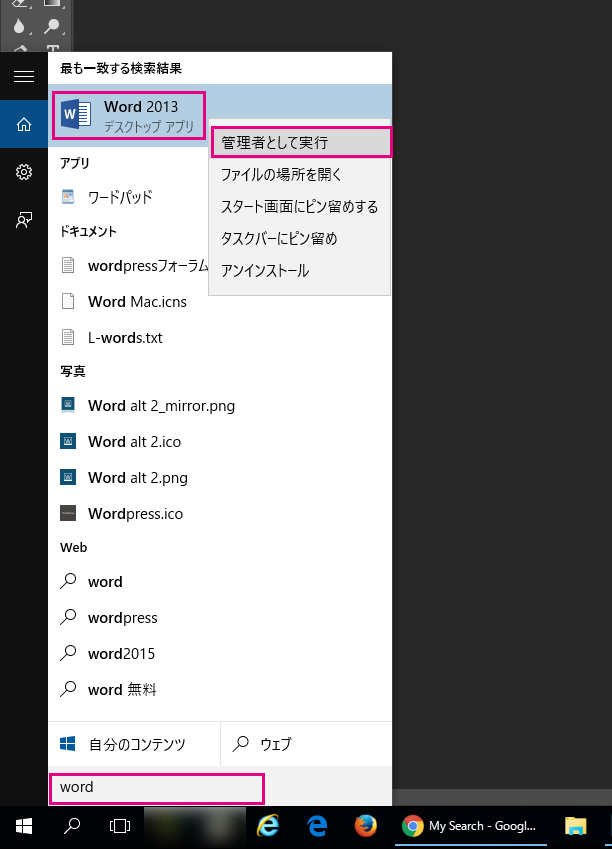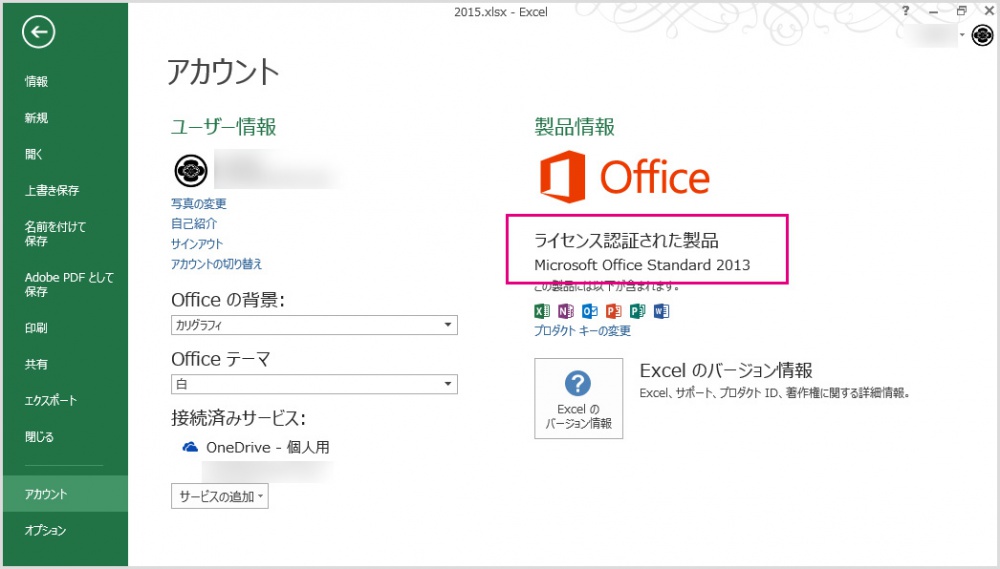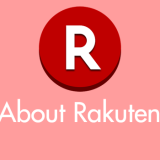先日突然 Windows 10 PC で office2013 がライセンス認証しなくなりました。本当に突然です。Officeは結構仕事で使うのであせりました!
今回は「Office 2013 が突然ライセンス認証しなくなった場合の回避方法」をお送りしたいと思います。
この方法で僕は回避することができましたが、多分複数ある方法のひとつで、これでは解決しない場合もあり、あくまで回避案のひとつということでご了承ください。
突然ライセンス認証しろと言ってきた
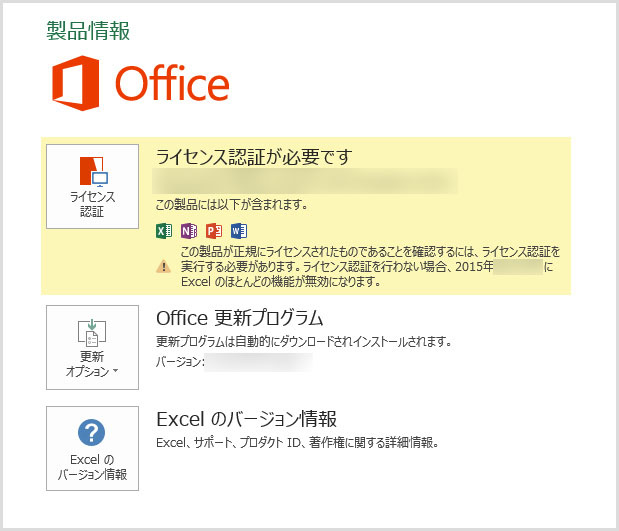
今まで普通に使えていたのに、Office2013 のやつが突然「ライセンス認証が必要です」と警告してきやがりました。仕事で結構使うのでこれは由々しき問題。
とりあえず、再インストールしなおしてもエンドレスで認証を求めてきます。これは困ったと、Microsoftの電話認証へ問い合わせてみました。
Microsoftサポートの対応
多少待ち時間があり、オペレータのお姉さんにつながり理由を説明すると、お姉さんは「プロダクトキーを教えてください」ということで伝えると・・・
「このプロダクトキーは登録されているものではありません。販売店の方へ問い合わせていただくか、ライセンスを購入しなおしてください。」
なにをこの人は言っているのでしょう??正規に購入している商品ですが??ということを何度説明してもとりあってくれません。ライセンス詐欺かよっ!!
もうなんか頭にきたので「もういいです」と電話を切って他の方法を模索することに。泣き寝入りなんてできません。
僕の場合は以下の方法で回避できました
僕の場合は、管理者で実行して認証するパターンで回避することができました。
とりあえず Office 2013 をインストールし、PCを再起動します。その後、検索に「Word(別にExcelでもOK)」と入力します。すると上にデスクトップアプリが表示されるので、それを「右クリック」して「管理者として実行」を選びます。
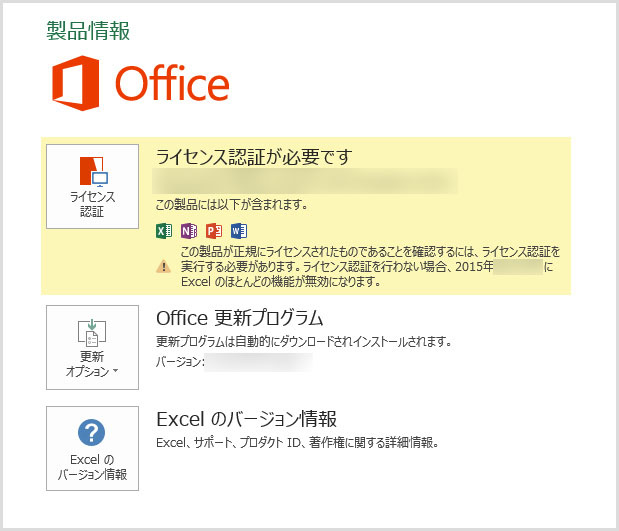
アプリが起動したら、「新規作成」→「ファイル」→「(サイドバーの)アカウント」から「ライセンス認証が必要です」を選択します。
すると「プロダクトキー」を入れるウィンドウが開きますのでキーを入れて「インストール」で認証されます。
PCを再起動して・・・
この「ライセンス認証された製品」がでていれば無事認証され回避されたはずです。念の為にもう一回だけ再起動してみます。それでも認証されていれば大丈夫です。
もうひとつの方法
結構力技です・・・。これは全てのユーザーさんにできる方法ではないのですが、以前のOffice製品をもっている場合にのみできる方法。
以前のOfficeがあれば当然そちらの確実に認証できるライセンスキーがあると思います。そこで、その以前のOfficeをインストールしライセンス認証させます。
その後、Office 2013のインストールディスクを入れると「インストール」ボタンが「アップグレード」ボタンへと変化しています。
そのまま2013へアップグレードをすると、ライセンスが認証した状態で、普通に使えてしまうのです。
2007と2010ではこの方法ができましたが、2003では無理でした。
ただし、これも環境によってできないこともあるかと思います。あくまで選択肢のひとつとして試行してみるのもよいかもしれません。
まとめ
ネットでググッてみるとOffice 2013 のライセンス認証のトラブルは結構あるようですね。しかし、Microsoftの対応にはびっくりして一瞬フリーズしましたよ・・・。仕事で必要なので足元をみてくるのでしょうか?とにかく頭にきました。
この方法でもダメだった場合・・・申し訳ありませんが、ぼくにも他の対処法はわかりません。あくまでも認証できた一例としての本記事だということをご理解ください。